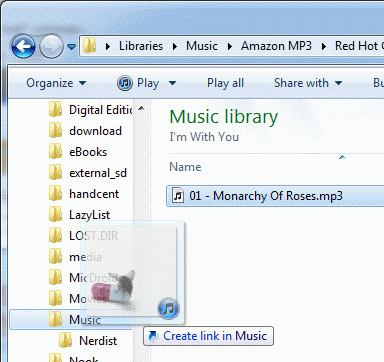Lär dig hur du överför musikfiler till Samsung Galaxy S8-smarttelefonen och njut av att lyssna på din musik vart du än går. Enheten kommer att stödja alla icke-DRM AAC, AAC +, eAAC +, MP3, WMA, 3GP, MP4 och M4A musikfiler. Det finns flera sätt att överföra musik till din enhet. Välj den bästa lösningen som fungerar för dig.
Windows-användare bör först ladda ner och installera USB-drivrutinerna för Galaxy S8. Mac-användare kan hämta och installera Android File Transfer.
Alternativ 1 - Kopiera filer manuellt
- Anslut Galaxy S8 till din dator.
- Din enhet ska anges som "SAMSUNG-SM-xxxx"Eller något liknande under"Dator"Om du är en Windows-användare eller på Desktop om du är en Mac-användare.
- Dra och släpp alla musikfiler över till "musik"Mapp anges inom"SAMSUNG-SM-xxxx“.
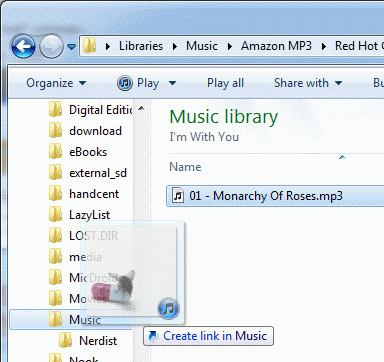
Windows Media Player-användare kan välja "Synkronisera"Fliken och dra musik över till synkroniseringslistan. Val av "Börja synkronisera“ kopierar automatiskt musik i listan till enheten.
Alternativ 2 - Använd Smart Switch
Du kan också använda Samsung Smart Switch-mjukvaran för att hantera filer på Galaxy S8. Smart Switch är en filsynkroniserande miljö som är skapad speciellt för Samsung-enheter för att enkelt överföra musik, videoklipp och bilder. Du kan ladda ner och installera Smart Switch-programvaran från Samsungs webbplats. När programvaran är installerad startar den automatiskt när du ansluter telefonen till din dator och är kompatibel med både Mac och Windows.
Var noga med att skicka ut enheten på rätt sätt genom att högerklicka på den flyttbara disken och välj "Stöta ut“.
Du är nu redo att använda musikappen för att lyssna på dina favoritlåtar medan du är på språng.
FAQ
Vad sägs om Samsung Kies-programvaran? Kan jag använda det för att synkronisera musik till min Galaxy S8?
Kies-mjukvaran är inte kompatibel med Galaxy S8. Smart Switch är den nya synkroniseringslösningen från Samsung.
Varför upptäcker min dator inte min telefon?
Vilken kabel använder du för att ansluta S8 till din dator? Försök använda den som medföljer enheten. Vissa användare har sagt att de har haft bättre tur med en kabel från en annan enhet, så du kanske också vill prova.
Denna handledning gäller Samsung Galaxy S8 + modellerna SM-G955 och SM-G950.